Комп’ютер
Щоб налаштувати функцію захисту комп’ютера, у вікні Параметри клацніть Комп’ютер.
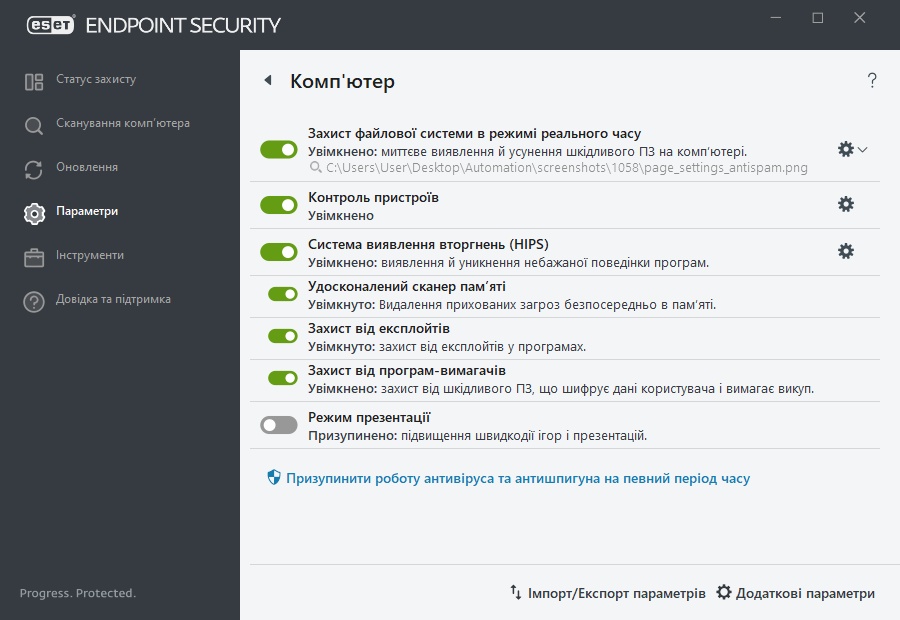
Натисніть значок шестерні ![]() поруч з елементом Захист файлової системи в режимі реального часу й виберіть Змінити виключення, щоб відкрити вікно параметрів виключень, у якому можна виключати файли й папки з перевірки. Щоб відкрити додаткові параметри модуля Захист файлової системи в режимі реального часу, натисніть Налаштувати.
поруч з елементом Захист файлової системи в режимі реального часу й виберіть Змінити виключення, щоб відкрити вікно параметрів виключень, у якому можна виключати файли й папки з перевірки. Щоб відкрити додаткові параметри модуля Захист файлової системи в режимі реального часу, натисніть Налаштувати.
За допомогою параметрів захисту в розділі Комп’ютер можна ввімкнути або вимкнути такі компоненти:
- Захист файлової системи в режимі реального часу: усі файли перевіряються на наявність шкідливого коду під час відкриття, створення або запуску на комп’ютері.
- Контроль пристроїв: дає змогу автоматично керувати носіями (CD/DVD/USB тощо). За допомогою цього модуля можна блокувати й налаштовувати розширені фільтри чи дозволи, а також контролювати доступ користувачів до пристрою та роботу з ним.
- Host Intrusion Prevention System (HIPS): модуль HIPS стежить за подіями в середовищі операційної системи й реагує на них відповідно до спеціально визначеного набору правил.
- Удосконалений сканер пам’яті: працює разом із засобом захисту від експлойтів. Він посилює захист від зловмисного ПЗ, призначеного для обходу захисних продуктів за допомогою обфускації або шифрування. Удосконалений сканер пам’яті ввімкнено за замовчуванням. Докладніше про цей тип захисту див. в глосарії.
- Захист від експлойтів: служить для захисту програм, які зазвичай використовуються для зараження системи, зокрема веб-браузерів, засобів читання PDF, клієнтів електронної пошти й компонентів MS Office. Захист від експлойтів увімкнуто за замовчуванням. Докладніше про цей тип захисту див. в глосарії.
- Захист від програм-вимагачів: це ще один засіб захисту, який включено до системи HIPS. Щоб такий тип захисту працював, потрібно мати систему перевірки репутації ESET LiveGrid®. Докладніше про цей тип захисту можна прочитати тут.
- Режим презентації: функція для користувачів, які не хочуть переривати робочий процес, відволікатися на сповіщення й надмірно навантажувати процесор. Після ввімкнення режиму презентації відобразиться попередження (потенційна загроза для безпеки), а колір головного вікна зміниться на оранжевий.
Тимчасово вимкнути антивірус та антишпигун: щоразу, коли ви тимчасово вимикаєте антивірус й антишпигун, можна вказати період часу, протягом якого вибраний компонент має бути неактивним. Для цього виберіть потрібний параметр у розкривному меню й натисніть кнопку Застосувати. Щоб повторно активувати захист, натисніть Активувати aнтивірус та антишпигун.
Щоб призупинити або вимкнути певні модулі захисту, клацніть піктограму повзунка ![]() .
.
Вимкнення модулів захисту може зменшити рівень захисту комп’ютера. |
